Hvordan endre skrifttypen i Google Chrome

Google Chrome-nettleseren gir deg muligheten til å endre skrifttypene den bruker. Lær hvordan du setter skrifttypen til den du ønsker.
Tilpass Google Chrome med noe mer stilen din. Lær hvordan du endrer standardtemaet ved å bruke disse trinnene.
I utgangspunktet kommer Chrome med et hvitt standardtema. Mens mange synes det er greit, vil du kanskje prøve noe litt mer elegant tema. Du kan for eksempel sjekke ut deres mørke tema. Google har nå gitt Chrome-brukere en mulighet til å endre standardtemaet til mange andre temaer som er tilgjengelige i Chrome-butikken. Følg trinnene nedenfor for å endre standardtemaet i Google Chrome.
Åpne Chrome på datamaskinen. På hjemmesiden klikker du på den vertikale serien med tre prikker øverst til høyre på siden. Hvis du er logget på Chrome, vil de tre prikkene være ved siden av profilbildet ditt.
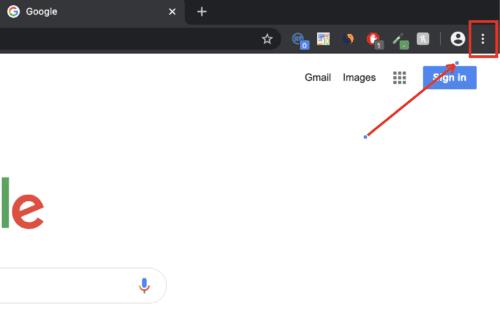
Etter å ha klikket, vil en pop-out vise mange alternativer. Ta musa over til pop-out og rull ned til Innstillinger . Klikk på Innstillinger . Eller du kan få tilgang til innstillingene ved å åpne en ny fane og skrive inn chrome://settings/
På innstillingssiden, på venstre side, se etter Utseende og klikk på det. En ny side åpnes med ulike alternativer. Tema er plassert øverst på siden. Til høyre for temaet klikker du på nord-øst-pilen inne i boksen.
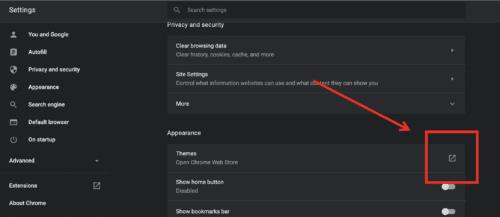
Innebygd i pilikonet er en lenke som tar deg til chrome-butikken.
Bla gjennom temaene og klikk på det du liker. Det er mørke temaer, naturlige farger og andre variasjoner. Temaet du har klikket på vil lastes inn og ta deg til en side hvor du kan legge til temaet i chrome.
Det neste trinnet er å legge til temaet i krom. Klikk på Legg til i Chrome på temasiden . Temaet blir deretter lagt til chrome, og det vil erstatte standardtemaet. Etter at temaet er installert, endres Legg til i Chrome- knappen fra blå til grå. Hvis du ikke liker temaet, er det ikke permanent. Umiddelbart etter at den er installert, kan du angre installasjonen ved å klikke på Angre øverst på siden.
Installerte temaer vil vises rundt grensen til nettleseren og som bakgrunn når du er på en ny fane. Dessuten, hvis Chrome er synkronisert, vil temaet lagres i kontoen din og brukes når du logger på Chrome på en annen enhet.
Google Chrome-nettleseren gir deg muligheten til å endre skrifttypene den bruker. Lær hvordan du setter skrifttypen til den du ønsker.
Lær hvordan du løser et vanlig problem der skjermen blinker i Google Chrome-nettleseren.
Endre Google Chrome standard tema og gi nettleseren et nytt utseende ved å følge disse nybegynnervennlige trinnene.
Hold hurtigminnet i Google Chrome-nettleseren ren med disse trinnene.
Lær alt om PIP-modus i Google Chrome og hvordan du aktiverer den og får glede av å se videoer i et lite bilde-i-bilde-vindu, akkurat slik du kan oppleve på TV-en din.
Finn ut hvordan du håndterer “Aw, Snap!” feilen i Chrome, med en liste over effektive metoder for å fikse problemet og få tilgang til sidene du ønsker.
Har du en Amazon Fire og ønsker å installere Google Chrome på den? Lær hvordan du installerer Google Chrome via APK-fil på Kindle-enheter.
Slik sletter du passord som er lagret i Google Chrome-nettleseren.
Hvis status_breakpoint-feilen på Chrome hindrer deg i å bruke nettleseren, bruk disse feilsøkingsmetodene for å fikse det.
Forhindre at irriterende varsler vises i nettleserne Edge, Chrome, Opera og Firefox.
Lær to måter du raskt kan starte Google Chrome-nettleseren på nytt.
Google Chrome-feil 400 er en klientfeil som oppstår på grunn av feil forespørsler, ugyldig syntaks eller rutingproblemer.
Hvis du fikk et Google Chrome Critical Error-varsel, er hovedregelen IKKE å kontakte den falske støtten, da dette ikke er mer enn en svindel.
Slik henter du tilbake bokmerkelinjen i Google Chrome hvis den forsvinner.
Lær hvordan du eksporterer og overfører lagrede passord i nettleseren Google Chrome med denne opplæringen.
Hvis Chromes CleanUp Tool sluttet å virke mens du søkte etter skadelig programvare, tøm bufferen og informasjonskapslene og installer nettleseren på nytt.
En detaljert veiledning som viser deg hvordan du aktiverer eller deaktiverer JavaScript i Google Chrome-nettleseren.
Hvis 1Password ikke klarer å bekrefte Chromes kodesignatur, tøm nettleserbufferen og deaktiver alle nettleserutvidelsene dine, bortsett fra 1Password.
Endre språket som brukes i nettleseren Google Chrome.
Nettleseren din er en av de mest brukte programmene dine, så det er viktig å velge den som fungerer best for deg. I denne artikkelen, gå godt gjennom noen av
Hvis LastPass ikke klarer å koble til serverne, tøm den lokale bufferen, oppdater passordbehandleren og deaktiver nettleserutvidelsene dine.
Finn her detaljerte instruksjoner om hvordan du endrer brukeragentstrengen i Apple Safari-nettleseren for MacOS.
Lurer du på hvordan du integrerer ChatGPT i Microsoft Word? Denne guiden viser deg nøyaktig hvordan du gjør det med ChatGPT for Word-tillegget i 3 enkle trinn.
Microsoft Teams støtter for tiden ikke direkte casting av møter og samtaler til TV-en din. Men du kan bruke en skjermspeilingsapp.
Har du noen RAR-filer som du vil konvertere til ZIP-filer? Lær hvordan du konverterer RAR-filer til ZIP-format.
For mange brukere bryter 24H2-oppdateringen auto HDR. Denne guiden forklarer hvordan du kan fikse dette problemet.
Ønsker du å deaktivere Apple Software Update-skjermen og hindre den fra å vises på Windows 11-PC-en eller Mac-en din? Prøv disse metodene nå!
Lær hvordan du løser et vanlig problem der skjermen blinker i Google Chrome-nettleseren.
Hold hurtigminnet i Google Chrome-nettleseren ren med disse trinnene.
Spotify kan bli irriterende hvis det åpner seg automatisk hver gang du starter datamaskinen. Deaktiver automatisk oppstart ved å følge disse trinnene.


























